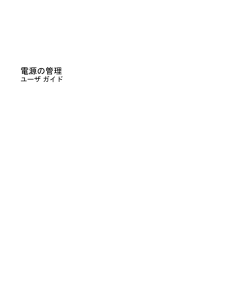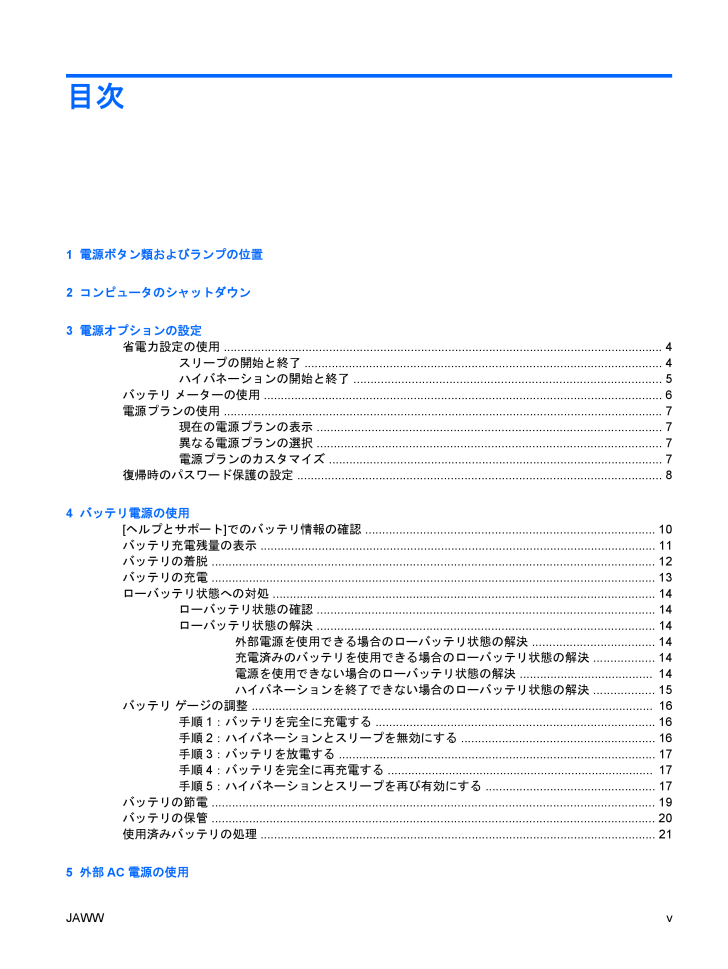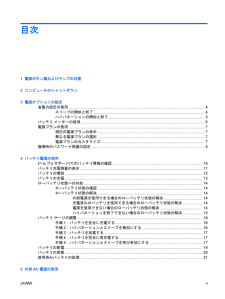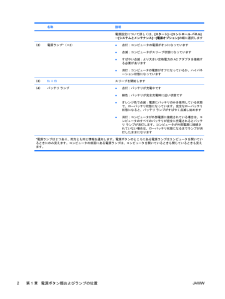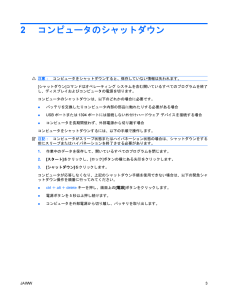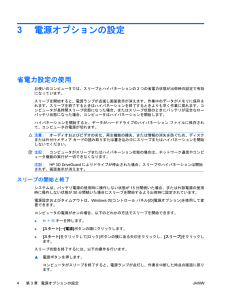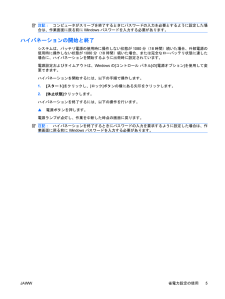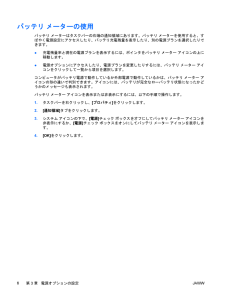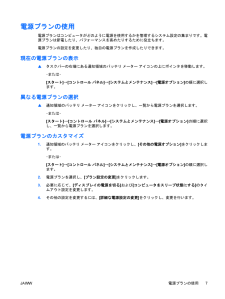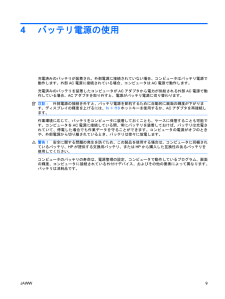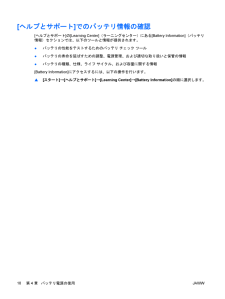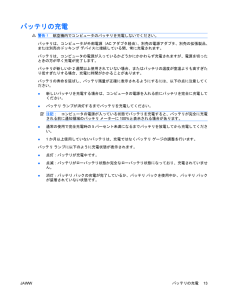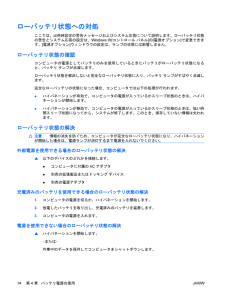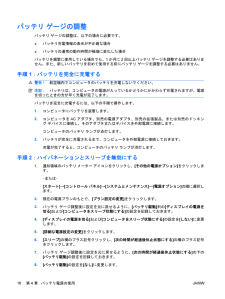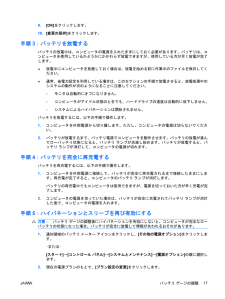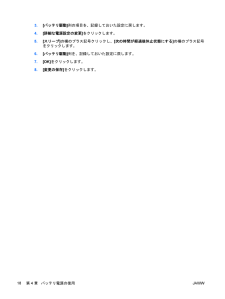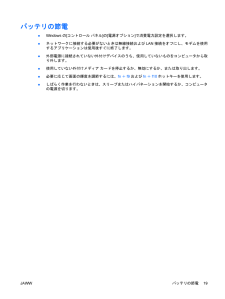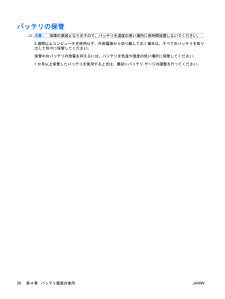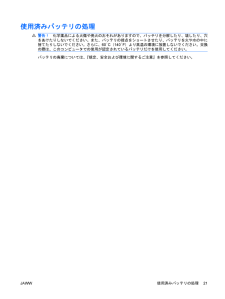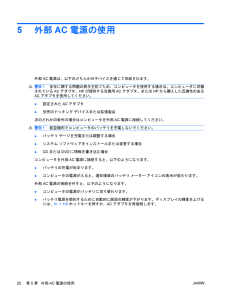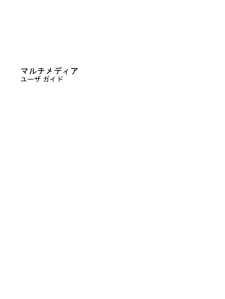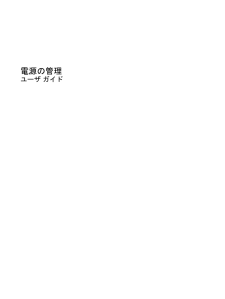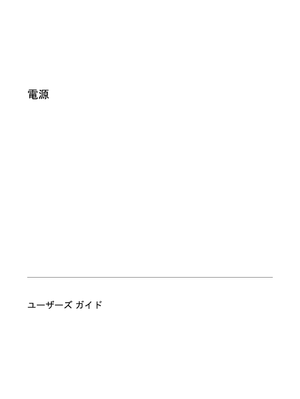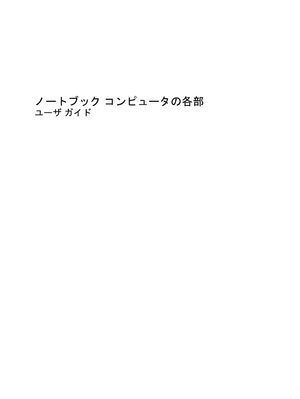8

目次1 電源ボタン類およびランプの位置2 コンピュータのシャットダウン3 電源オプションの設定省電力設定の使用 .............................................................................................................................. ... 4スリープの開始と終了 ......................................................................................................... 4ハイバネーションの開始と終了 .......................................................................................... 5バッテリ メーターの使用 ..................................................................................................................... 6電源プランの使用 .............................................................................................................................. ... 7現在の電源プランの表示 ..................................................................................................... 7異なる電源プランの選択 ..................................................................................................... 7電源プランのカスタマイズ .................................................................................................. 7復帰時のパスワード保護の設定 ........................................................................................................... 84 バッテリ電源の使用[ヘルプとサポート]でのバッテリ情報の確認 ..................................................................................... 10バッテリ充電残量の表示 .................................................................................................................... 11バッテリの着脱 .............................................................................................................................. .... 12バッテリの充電 .............................................................................................................................. .... 13ローバッテリ状態への対処 ................................................................................................................ 14ローバッテリ状態の確認 ................................................................................................... 14ローバッテリ状態の解決 ................................................................................................... 14外部電源を使用できる場合のローバッテリ状態の解決 .................................... 14充電済みのバッテリを使用できる場合のローバッテリ状態の解決 .................. 14電源を使用できない場合のローバッテリ状態の解決 ....................................... 14ハイバネーションを終了できない場合のローバッテリ状態の解決 .................. 15バッテリ ゲージの調整 ...................................................................................................................... 16手順1:バッテリを完全に充電する .................................................................................. 16手順2:ハイバネーションとスリープを無効にする ......................................................... 16手順3:バッテリを放電する ............................................................................................. 17手順4:バッテリを完全に再充電する .............................................................................. 17手順5:ハイバネーションとスリープを再び有効にする .................................................. 17バッテリの節電 .............................................................................................................................. .... 19バッテリの保管 .............................................................................................................................. .... 20使用済みバッテリの処理 .................................................................................................................... 215 外部AC電源の使用JAWW v